Hướng dẫn sửa chữa, Kiến thức, Lỗi phần cứng
Series Hướng dẫn: Tháo camera sau iPhone 15 Pro Max chi tiết nhất
Quá trình tháo camera sau iPhone 15 Pro Max không phức tạp. Tuy nhiên các linh kiện iPhone 15 Pro Max đều có kích thước rất nhỏ thì học viên cần thao tác thật chậm và chính xác để tránh hỏng hóc.

Trong bài viết này, Học viện iT.vn sẽ cập nhật kiến thức mới nhất về cách tháo camera sau iPhone 15 Pro Max được chia sẻ từ các giảng viên lâu năm của trường.
Xem thêm: Hướng dẫn tháo màn hình iPhone 15 Pro Max chi tiết nhất
1. Chuẩn bị
Để tháo camera sau iPhone 15 Pro sẽ cần các dụng cụ sau :
- 01 Máy sấy
- 01 Miếng hút chân không
- 01 Miếng nhựa mỏng dẹt
- 01 Tua-vít P5 1.2 mm
- 01 Nhíp
- 01 thanh nạy
Các dụng cụ cơ bản đều có sẵn trong Bộ tool kỹ thuật sửa chữa dành cho học viên.
2. Quy trình tháo camera sau iPhone 15 Pro Max
Các bước thực hiện như sau:
Bước 1: Tắt nguồn iPhone
Trước khi bắt đầu, học viên hãy ngắt sạc, tắt nguồn điện thoại để tránh các sự cố về điện.
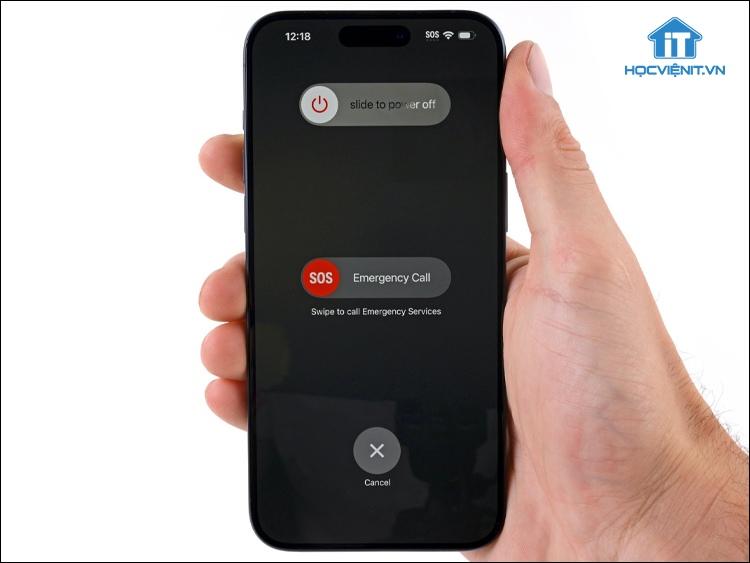
Bước 2: Tháo ốc bên dưới iPhone
Học viên sử dụng Tua-vít P5 1.2 mm để tháo hai ốc vít dài ở cạnh dưới của máy.

Bước 3: Làm nóng màn hình
Học viên sử dụng máy sấy tóc làm nóng lớp keo dính quanh màn hình của iPhone 15 Pro Max. Lưu ý, học viên không làm nóng quá mức để tránh hư hỏng các linh kiện bên trong.

Bước 4: Tách màn hình
Học viên lấy miếng hút chân không vào màn hình và kéo lên. Trong suốt quá trình này, bạn hãy dùng miếng nhựa mỏng chèn và trượt dọc theo cạnh màn hình. Nếu thao tác khó, học viên có thể sấy thêm quanh màn hình để làm lỏng lớp keo dính.

Bước 5: Tháo bo mạch logic
Tiếp tục sử dụng tua-vít để tháo 6 con ốc đang giữ nắp bo mạch logic và nhấc ra.

Bước 6: Ngắt kết nối với các bộ phận
Tiến hành ngắt kết nối pin, cảm biến ánh sáng xung quanh và màn hình.



Bước 7: Tháo màn hình
Bây giờ, học viên nhẹ nhàng nhấc màn hình lên là được.

Bước 8: Tháo camera phía sau
Học viên sử dụng công cụ nhựa mỏng dẹt để ngắt kết nối camera phía sau, tháo ốc giữ camera. Sau đó bạn để đầu nhọn của thanh nạy vào giữa góc trên bên phải của camera phía sau và khung.
Cạy lên cho đến khi bạn có thể dùng ngón tay nắm lấy camera phía sau và nhấc nó ra là được.



Bài viết liên quan: Hướng dẫn tháo pin iPhone 15 Pro Max chi tiết nhất
Trên đây là chia sẻ của Học viện iT.vn về cách tháo camera sau iPhone 15 Pro Max từ chuyên gia. Hy vọng những kiến thức này có thể giúp ích cho bạn trong quá trình học tập và làm việc.
Nếu có bất cứ thắc mắc nào thì hãy để lại bình luận ngay bên dưới bài viết này hoặc inbox trực tiếp cho Học viện iT.vn để được giải đáp tốt nhất. Chúc bạn thành công!
Mọi chi tiết xin vui lòng liên hệ:
CÔNG TY CỔ PHẦN HỌC VIỆN IT
MST: 0108733789
Hotline: 0981 223 001
Facebook: www.fb.com/hocvienit
Đăng ký kênh Youtube để theo dõi các bài học của Huấn luyện viên tốt nhất: http://bit.ly/Youtube_HOCVIENiT
Hệ thống cơ sở đào tạo: https://hocvienit.vn/lien-he/
Học viện IT.vn – Truyền nghề thực tế cùng bạn đến thành công!



Bài viết liên quan
Hướng dẫn vệ sinh quạt tản nhiệt laptop cho học viên mới
Trong bài viết này, Học viện iT sẽ hướng dẫn các bạn học viên mới...
Th7
Hướng Dẫn Thay Quạt Tản Nhiệt Laptop – Quy Trình Chuẩn Học Viện iT
Thay quạt tản nhiệt laptop là kỹ năng cơ bản mà mọi kỹ thuật viên...
Th7
Lỗi Driver Windows 10/11: Cách Xử Lý Hiệu Quả Như Kỹ Thuật Viên Chuyên Nghiệp
Bạn gặp lỗi WiFi mất kết nối, loa không phát tiếng hay máy liên tục...
Th7
Làm gì khi gặp lỗi chuột máy tính bị đảo ngược trái phải?
Bạn đang gặp rắc rối vì chuột máy tính bị đảo ngược trái phải? Học...
Th7
Hướng dẫn sửa touchpad laptop bị tróc sơn, trầy xước
Vì phải tiếp xúc liên tục với ngón tay, touchpad rất dễ bị tróc sơn...
Th7
Hướng dẫn thay touchpad laptop cho người mới
Bài viết này sẽ hướng dẫn học viên Học Viện iT cách thay touchpad laptop...
Th7